Lebih dari sekadar jam tangan, Apple Watch anda adalah pelacak kecergasan dan aktiviti. Kadang kala, langkah berhenti menghitung sepenuhnya atau menunjukkan data yang tidak tepat secara signifikan. Ini mengalahkan tujuan untuk memakai pakaian premium. Syukurlah, dalam kebanyakan situasi, anda dapat menyelesaikannya dengan mengikuti penyelesaian di bawah. Oleh itu, mari kita masuk dan melihat bagaimana menyelesaikan masalah 'Apple Watch not tracking langkah'.
- Pakai Jam Tangan dengan kuat
- Pastikan Jam Tangan Tidak Berkunci
- Hidupkan Perkhidmatan Lokasi
- Keluar Aplikasi Tontonan Pihak Ketiga
- Mulakan semula Apple Watch dan iPhone anda
- Pastikan Penjejakan Kecergasan Dihidupkan
- Konfigurasikan Aplikasi Aktiviti
- Kemas kini Maklumat Peribadi Anda
- Kemas kini Apple Watch Ke watchOS Terkini
- Tetapkan Semula Data Penentukuran Kecergasan
- Lepas pasangan dan pasangkan semula Apple Watch anda
- Hubungi Sokongan Apple
1. Pakai Jam Tangan dengan kuat
Untuk penjejakan yang sempurna, anda mesti memakai jam tangan di tangan bukan utama anda. Seperti jika anda menulis dan bekerja dengan tangan kanan, pakai jam tangan di tangan kiri.
Jam tangan tidak boleh terlalu ketat atau terlalu longgar. Pada waktu siang, anda harus memakainya sehingga terasa selesa. Walau bagaimanapun, semasa bersenam, pertimbangkan untuk mengetatkannya lebih daripada biasa, dan setelah selesai, elakkan kembali agar selesa.
2. Pastikan Jam Tangan Tidak Berkunci
Pengiraan mungkin akan terjejas sekiranya Apple Watch anda terkunci. Pastikan anda tidak melihat ikon kunci kecil di muka jam tangan. Sekiranya anda melakukannya, tekan Digital Crown dan masukkan kod laluan jam tangan.

3. Hidupkan Perkhidmatan Lokasi
- Buka aplikasi Tetapan pada iPhone anda dan ketuk Privasi .
- Ketik Perkhidmatan Lokasi .
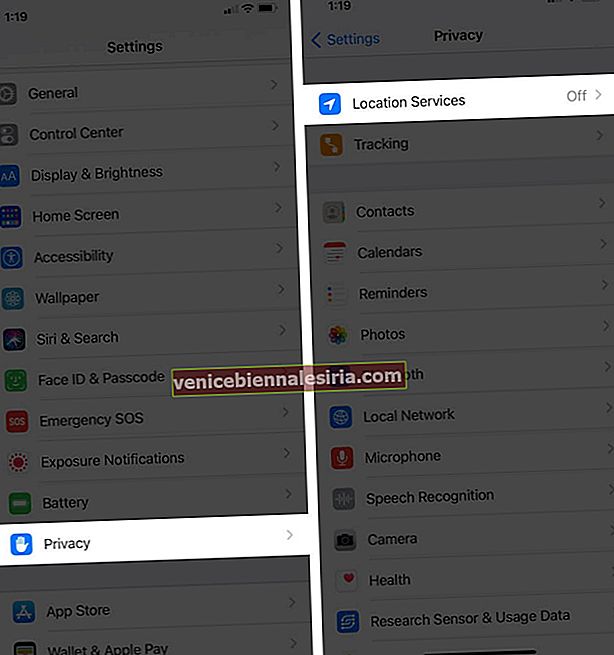
- Pastikan togol untuk Perkhidmatan Lokasi diaktifkan. Seterusnya, mari kita periksa satu lagi tetapan penting di sini.
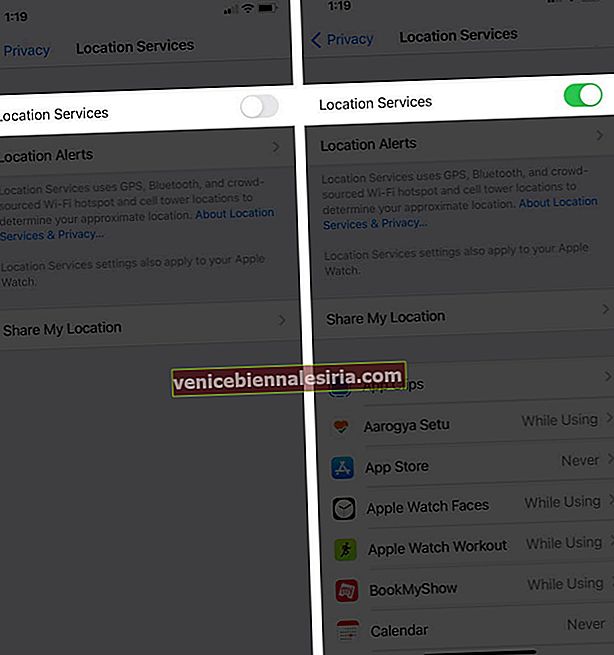
- Tatal ke bawah dan ketik Perkhidmatan Sistem .
- Pastikan togol untuk Kalibrasi & Jarak Gerak aktif.
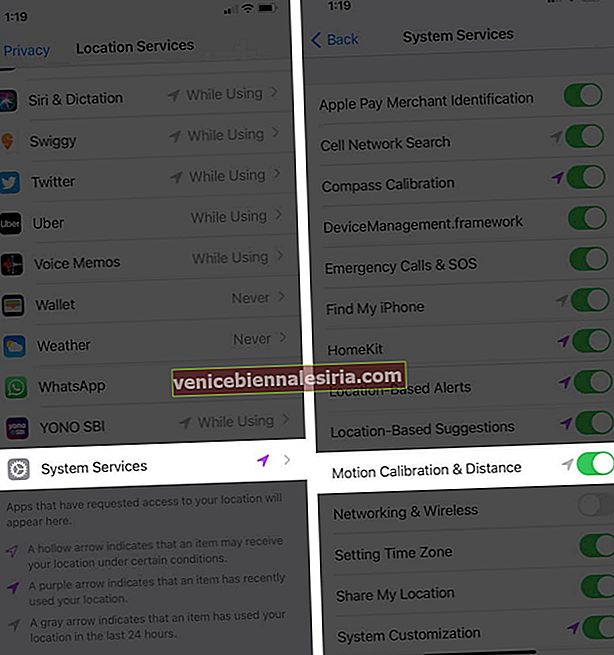
4. Keluar dari Aplikasi Jam Tangan Pihak Ketiga
Dalam situasi yang jarang berlaku, aplikasi pihak ketiga yang berjalan di latar belakang boleh mempengaruhi pengiraan langkah yang betul. Untuk menangani perkara ini, tutup aplikasi yang tidak diperlukan.
Untuk melakukan ini, tekan butang sisi dan leret ke kanan ke kiri pada aplikasi terbuka. Seterusnya, ketik butang silang untuk menutup aplikasi. Ulangi ini dengan aplikasi terbuka yang lain.

5. Mulakan semula Apple Watch dan iPhone anda
Seterusnya, kita mulakan semula! Ini adalah kaedah yang mudah tetapi berkesan untuk menyelesaikan beberapa masalah. Mari kita mulakan dengan memulakan semula iPhone berpasangan. Untuk ini, gunakan butang untuk mematikan peranti. Anda juga boleh membuka aplikasi Tetapan → Umum → Tutup . Selepas satu minit, sila hidupkan.

Setelah selesai, mulakan semula Apple Watch. Untuk melakukan ini, tekan butang sisi dan kemudian seret slaid POWER OFF ke kanan. Selepas satu minit, tekan butang yang sama untuk menghidupkan Apple Watch.
6. Pastikan Penjejakan Kecergasan Dihidupkan
- Di dalam aplikasi Tetapan pada iPhone, ketuk Privasi .
- Tatal ke bawah dan ketik Motion & Fitness .
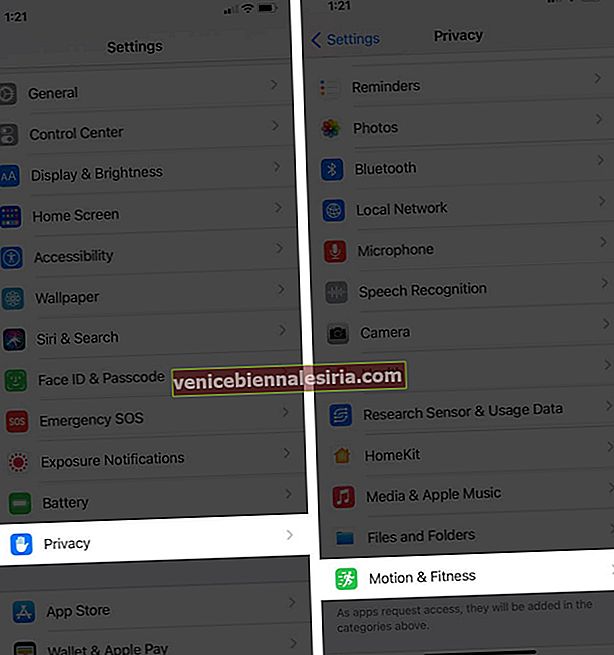
- Hidupkan togol untuk Penjejakan Kecergasan , jika belum. Juga, aktifkan togol untuk Kesihatan .
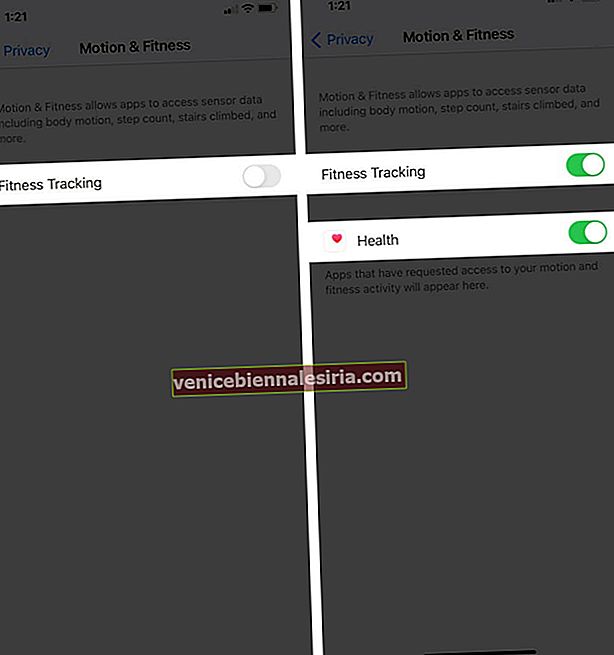
7. Konfigurasikan Aplikasi Aktiviti
Anda mesti mengkonfigurasi aplikasi Aktiviti dengan betul untuk penjejakan dan latihan yang tepat. Untuk melakukan ini, buka aplikasi Apple Watch Activity dan isikan maklumat anda.
Nanti anda boleh menukar tujuan dengan menekan secara kuat pada gelang Aktiviti.
8. Kemas kini Maklumat Peribadi Anda
Apple Watch bergantung pada maklumat yang anda isi untuk melakukan aktiviti penjejakan dengan tepat. Anda boleh menetapkan atau mengemas kini maklumat anda dari aplikasi Kesihatan pada iPhone yang dipasangkan. Kami mempunyai panduan lengkap mengenai cara menggunakan aplikasi Kesihatan. Ia mempunyai beberapa tajuk yang secara sistematik menunjukkan kepada anda cara mengatur profil kesihatan anda, ID Perubatan, dll.
9. Kemas kini Apple Watch Ke watchOS Terkini
Anda boleh mengemas kini ke watchOS terkini terus dari Apple Watch atau melalui iPhone anda. Berikut adalah langkah-langkah untuk melakukannya.
- Buka aplikasi Tonton pada iPhone yang dipasangkan. Pastikan anda berada di tab Tontonan Saya .
- Ketik pada Umum → Kemas kini Perisian .
- Ketik pada Muat turun dan Pasang untuk mengemas kini alat pemakai anda.

Selepas ini, anda juga disarankan untuk terus mengemas kini iPhone. Ini akan memastikan bahawa kedua-dua peranti menjalankan OS terkini dan berfungsi dengan betul bersamaan.
10. Tetapkan Semula Data Penentukuran Kecergasan
- Buka aplikasi Tonton di iPhone, dan dari tab Tontonan Saya , ketuk Privasi .
- Ketik Tetapkan Semula Data Penentukuran Kecergasan .
- Ketuk Reset Fitness Calibration Data untuk mengesahkan.
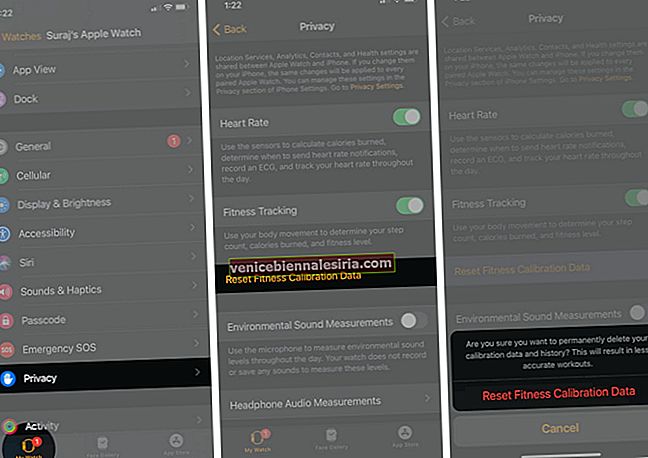
Munculan dalam langkah 3 menunjukkan bahawa ia akan menghasilkan latihan yang kurang tepat. Tetapi kerana semuanya tidak begitu lancar, ini wajar diambil kesempatan.
Satu perkara lagi yang disarankan oleh Apple ialah menentukur Jam Tangan anda.
11. Pasangkan dan Pasangkan Semula Jam Tangan Apple Anda
Sekiranya tiada penyelesaian yang disebutkan di atas berfungsi, sudah waktunya untuk melepaskan pasangan jam dan kemudian membaikinya (pastikan menggunakan kaedah yang melibatkan penggunaan aplikasi Jam). Ini akan menghapus semua perkara dari Apple Watch. Ia juga akan membuat sandaran yang dapat anda pulihkan semasa memasangkan peranti.
12. Hubungi Sokongan Apple
Akhirnya, apabila tidak ada yang berfungsi, inilah masanya untuk menghubungi Sokongan Apple dan memeriksa jam tangan. Sekiranya peranti mengalami kejatuhan, keadaan mungkin tidak sama dengan sensornya. Oleh itu, sangat mustahak untuk diperiksa oleh pusat servis yang sah.
Melog masuk
Apple Watch adalah perkakasan yang sangat baik dengan perisian canggih. Apabila ia berfungsi, ia adalah daya tarikan. Tetapi seperti semua elektronik, kadang-kadang, ia secara rawak menghadapi masalah pelik dan menghadkan pengalaman.
Saya harap salah satu penyelesaian di sini berjaya untuk anda. Sila kongsi yang mana di bahagian komen di bawah. Sekiranya anda mempunyai helah tambahan, bagikan juga.
Seterusnya, pastikan untuk memeriksa beberapa kandungan berkaitan Apple Watch yang hebat lainnya.
- Kumpulan Terbaik untuk Apple Watch Series 5 dan Series 6
- Apple Watch Tidak Mendapat Pemberitahuan? Inilah 9 Cara Memperbaikinya
- Cara Menggunakan Kunci Air untuk Mengeluarkan Air Dari Apple Watch
- Jam Tangan Apple Tidak Mengecas? Berikut adalah 4 Penyelesaian untuk Memperbaikinya
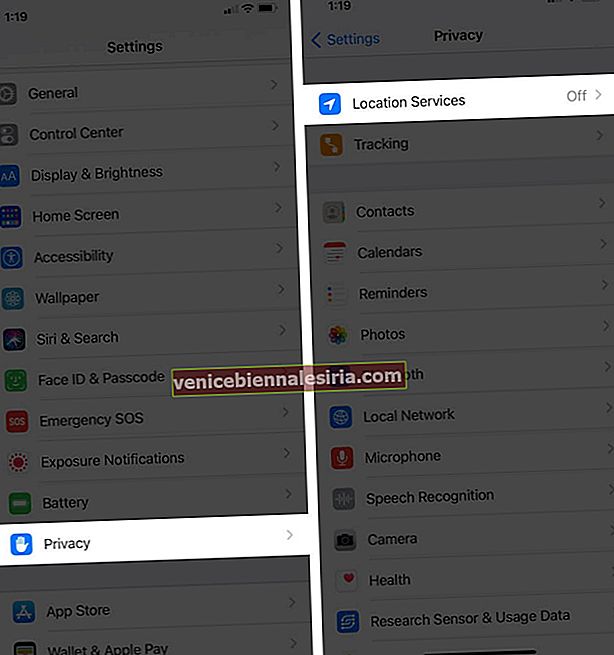
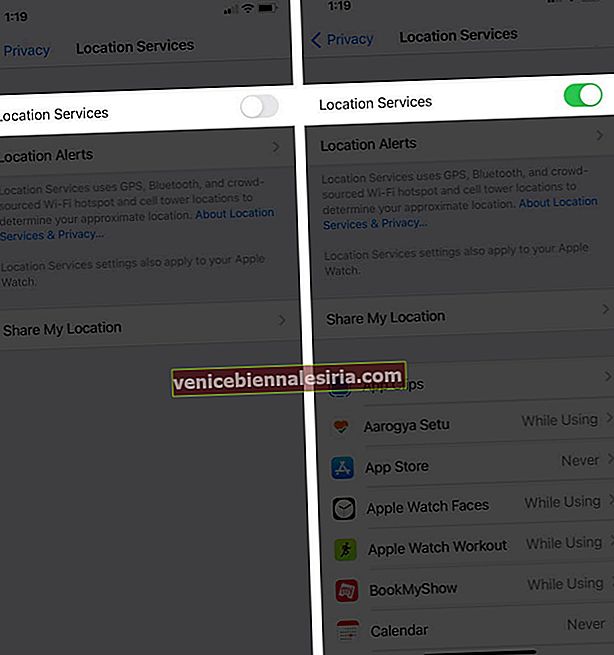
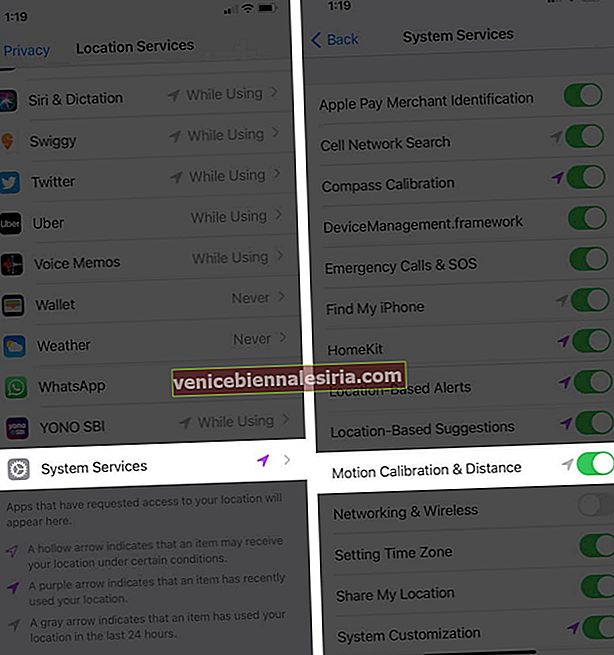
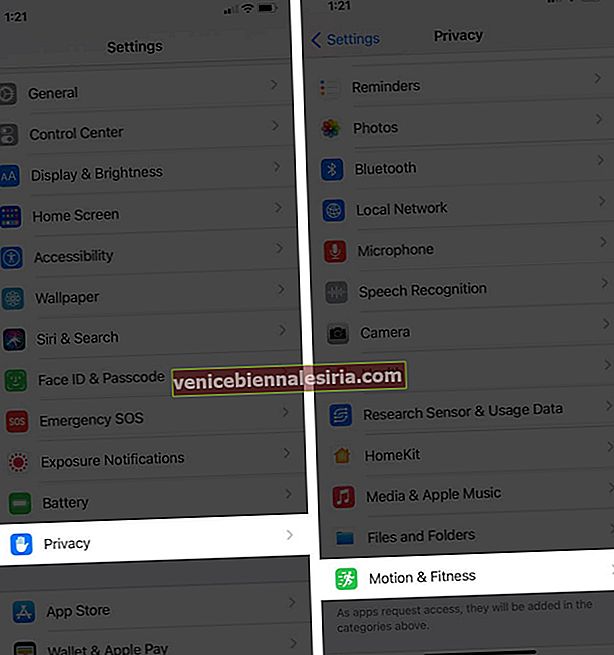
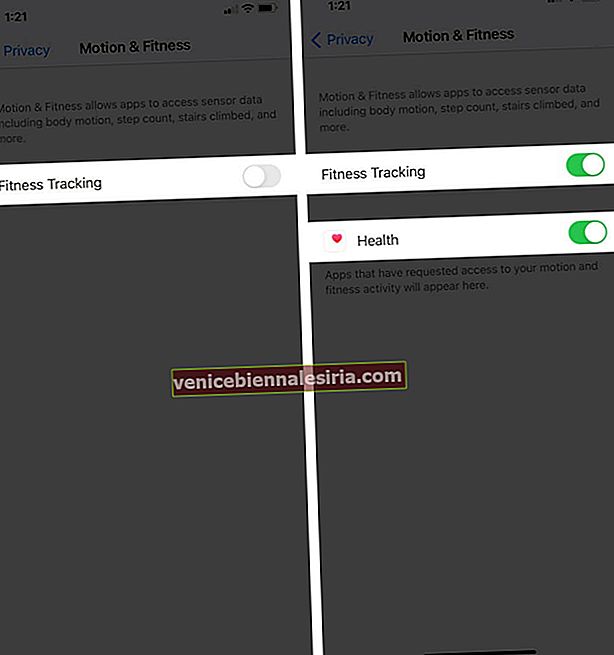

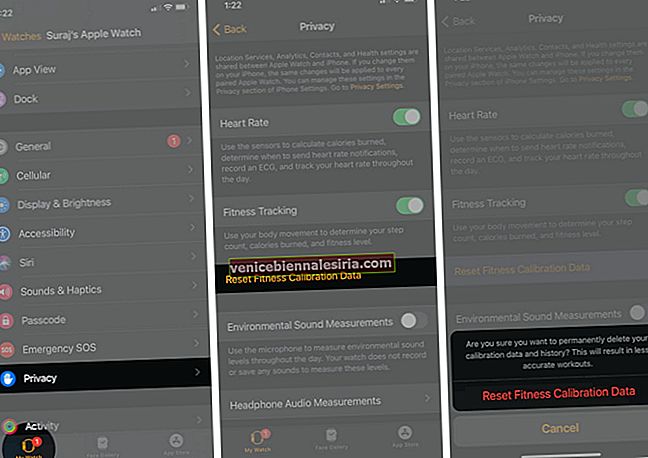

![Cara Mengeluarkan Kunci Pengaktifan di Apple Watch [2021]](https://pic.venicebiennalesiria.com/wp-content/uploads/blog/1021/6TV5KT6SLLpic.jpg)







